Synergy - Version 1.3.1
다운로드는 http://sourceforge.net/project/showfiles.php?group_id=59275&release_id=406637
다운로드는 http://sourceforge.net/project/showfiles.php?group_id=59275&release_id=406637
프로그램 소개 http://synergy2.sourceforge.net/
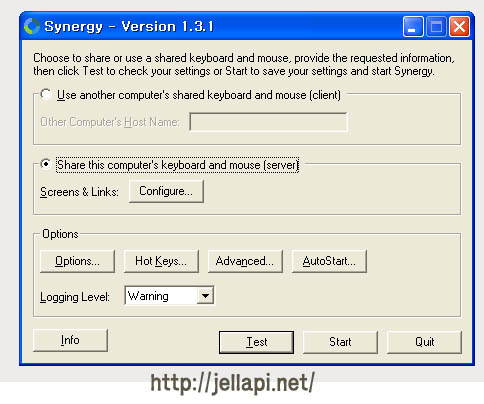
그리고 Configure... 를 눌러주세요.
설치 방법
1. 사용할 모든 컴퓨터에 이 프로그램을 설치하세요.
2. 서버로 사용할 컴퓨터를 한대 정하세요.
3. 서버 컴퓨터 - 다음 화면처럼 Share this Computer's .... 를 클릭
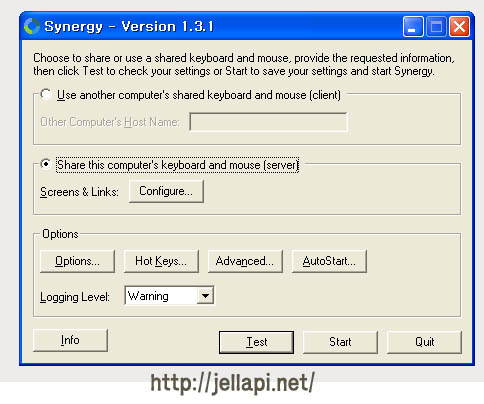


다음 2번 처럼 아래 버튼들을 이용해서
0 to 100 % of the right of jellapi goes to 0 to 100% of your-4a2f24da32
로 설정하고 "+" 키를 누르면 Link 가 등록이 됩니다.
( jellapi 컴퓨터의 맨 오른쪽을 넘어가면 your-4a2f24da32 컴퓨터쪽으로 마우스 커서가 넘어가라 라는 뜻 )
그리고 다른 컴퓨터쪽에서 서버 컴퓨터 쪽으로 다시 넘어오겠끔 한개더 링크를 합니다.
0 to 100 % of the left of your-4a2f24da32 goes to 0 to 100% of jellapi
로 설정하고 역시 "+" 키를 눌러 등록 해줍니다.
컴퓨터가 3대가 넘는다면
서버 컴퓨터 : 오른쪽으로 가면 다른컴퓨터1 로 넘어갑니다. 로 설정
다른 컴퓨터1 : 오른쪽으로 가면 다른컴퓨터2 로 넘어갑니다. 와
왼쪽으로 가면 서버 컴퓨터 로 넘어갑니다 로~ 설정해주세요.
다른 컴퓨터2 : 왼쪽으로 가면 다른 컴퓨터 1 로 넘어갑니다.
( 저는 오른쪽으로 가면 서버 컴퓨터로 넘어갑니다. 로도 설정했어요 )
..;;; 이해 하시겠어요??;;;
이해 하셨다고 생각 하고 -> OK
4. Advanced... 도 설정합니다. (보통 자동 설정이 되는군요.)
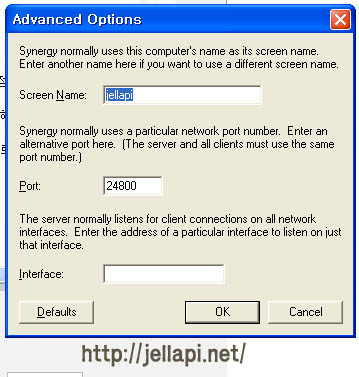
현재의 이 컴퓨터 이름을 적어 주는겁니다.
각각 컴퓨터 설치할때마다 다른이름이 작성 되겠군요.
5. 서버 컴퓨터에서 "Start" 버튼을 눌러 주세요.
서버 컴퓨터 설정은 끝났습니다.
6. 다른 컴퓨터들은 "맨위의 그림참고" Use another computer's .... 를 눌러주세요.
그리고 서버 컴퓨터의 IP를 적어 넣습니다.
Advanced... 버튼 눌러서 컴퓨터 이름 확인하고 맞는 이름으로 적어주세요.
그리고 Start 입니다.
같은 방법으로 모든 컴퓨터를 이런식으로 설정해 두면..
아까 말한것 처럼. 서버 컴퓨터 오른쪽으로 마우스 커서가 넘어가면.
다른 컴퓨터1 을 제어 할수 있고, 또 오른쪽 끝으로 넘어가면 다른 컴퓨터2를 제어할수
있습니다.
p.s. 전... USB 셀렉터와 PS/2 -> USB 변환기까지 4만원 주고 사고 나서야..
이런게 있다는걸 알았어요.. ㅡ.,ㅡ;;;
 SynergyInstaller-1[1].3.1-openos2.exe
SynergyInstaller-1[1].3.1-openos2.exe








당신의 의견을 작성해 주세요.